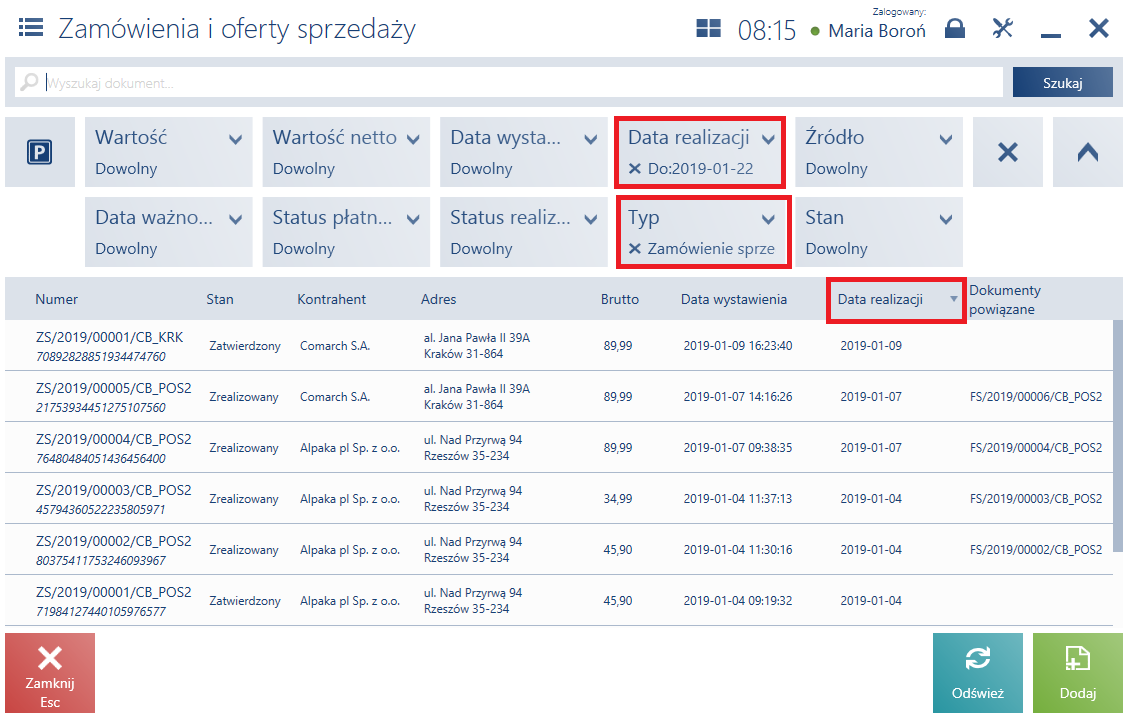Spis treści
Filtr tekstowy
Na listach obiektów (np. artykułów) widoczne jest w górnej części okna pole filtra tekstowego umożliwiające wyszukiwanie konkretnego obiektu.
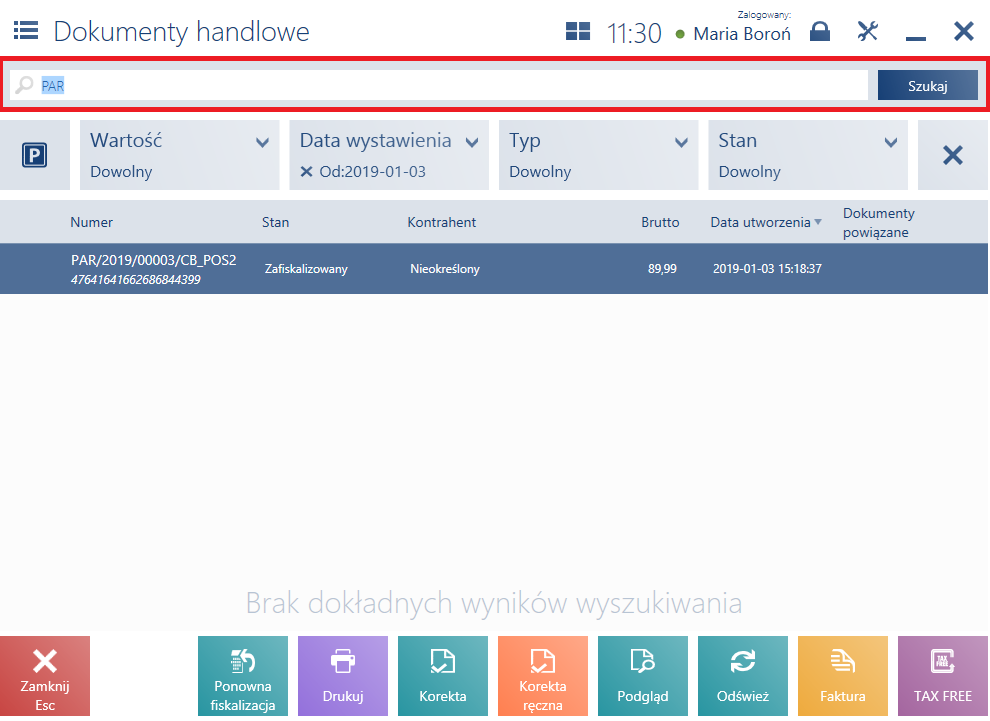
Wyszukiwanie:
- ignoruje wielkość liter
- prezentuje wyniki zawierające wpisaną frazę
- Bluzka niebieska rozm 40
- Bransoletka niebieska
Następnie operator usuwa wpisaną frazę i wprowadzana: skórzan. W wyniku wyszukania prezentowane są artykuły między innymi o nazwie:
- Botki skórzane brązowe 36
- Pasek skórzany
- Torba męska skórzana
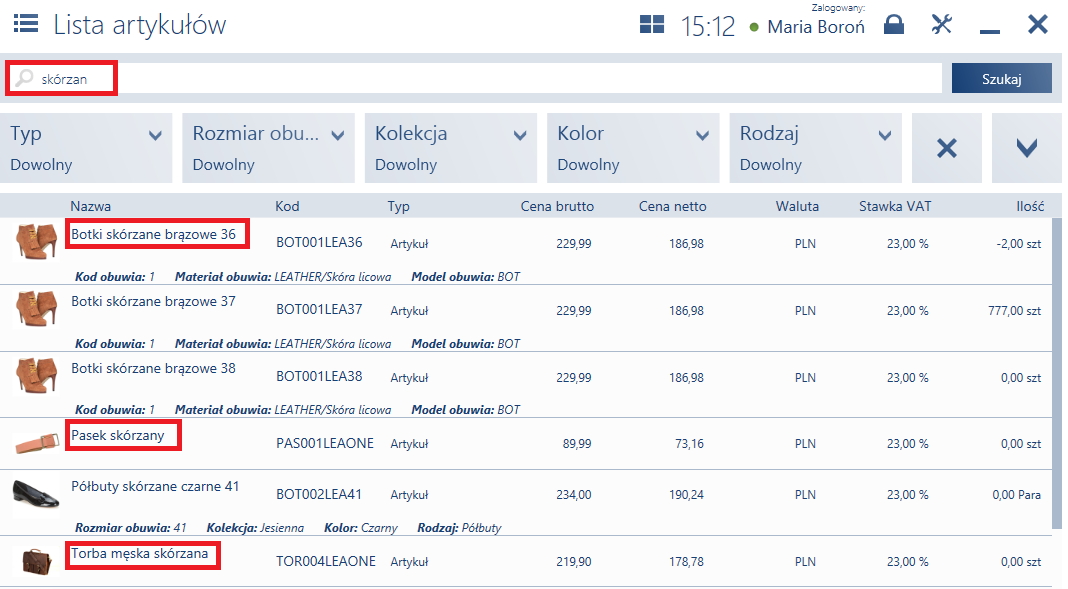
Filtr
Poniżej filtra tekstowego znajdują się dostępne filtry rozwijalne pozwalające na wyszukiwanie obiektów (np. dokumentu według daty wystawienia).
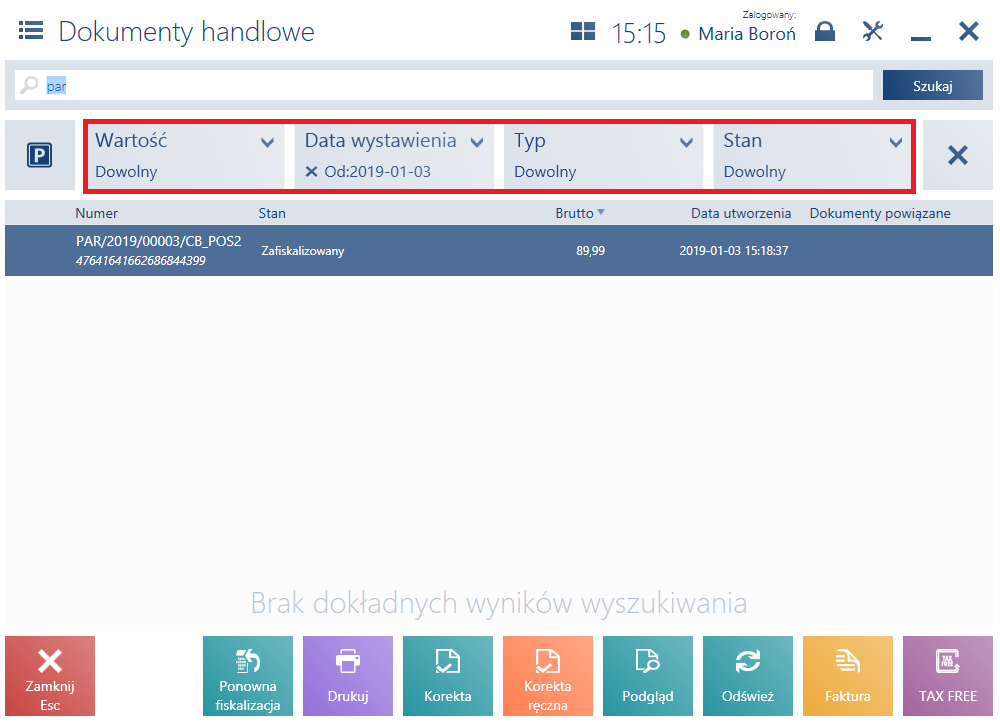
Po wybraniu danego filtra wyświetlane jest okno jego wartości. Wskazanie konkretnych wartości powoduje zawężenie listy wyszukiwanych obiektów.
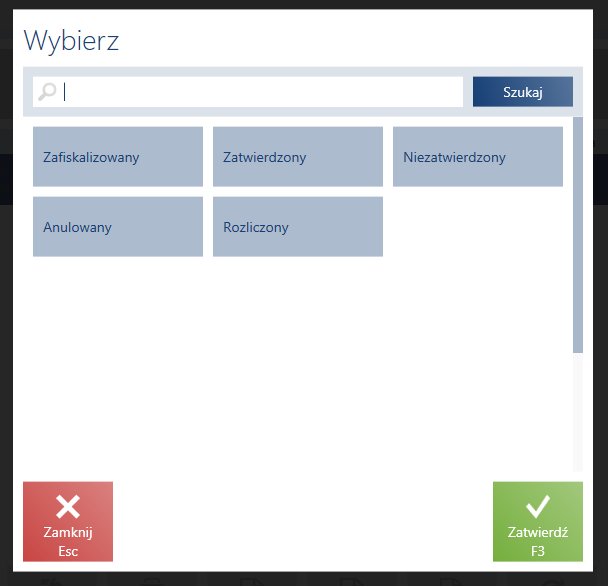
Wyczyszczenie wybranych wartości filtra możliwe jest po naciśnięciu „x” znajdującego się:
- na danym filtrze – czyści dany filtr
- po prawej stronie filtrów – czyści wszystkie filtry

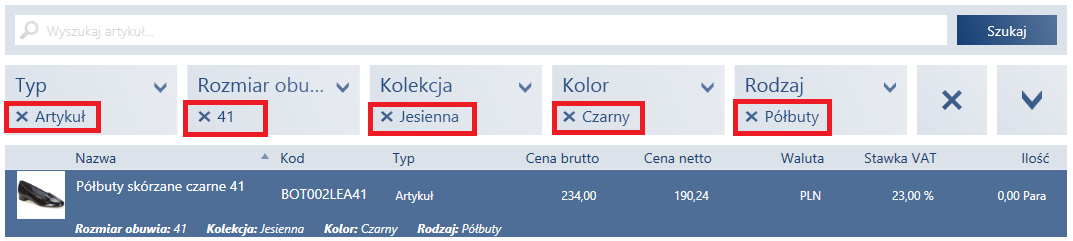
Następnie sortuje po kolumnie Ilość. W efekcie operator otrzymuje zawężoną oraz posortowaną malejąco po kolumnie Ilość listę artykułów.
Widoczność filtrów na listach została opisana w osobnym artykule.
W przypadku dużej ilości filtrów, lista filtrów jest domyślnie zwijana. Rozwinięcie pełnej listy filtrów odbywa się poprzez naciśnięcie strzałki znajdującej się po jej prawej stronie.

Sortowanie
Listy obiektów można sortować po widocznych kolumnach danej listy.
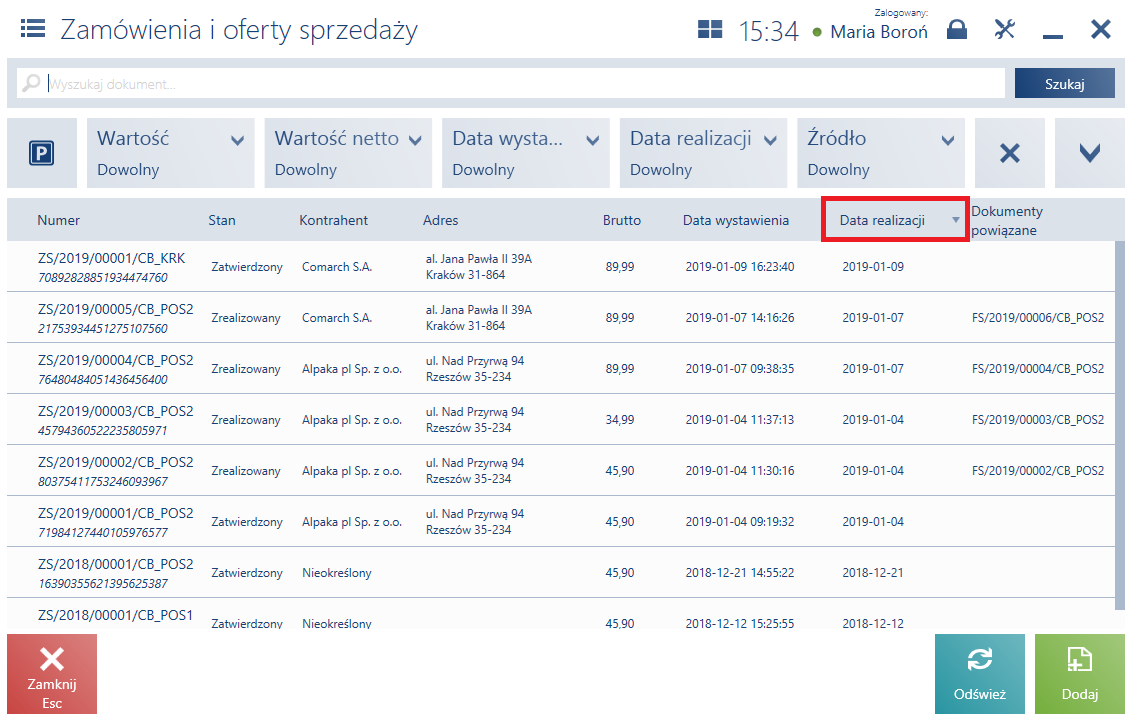
W celu przesortowania listy po kolumnie, należy nacisnąć nagłówek tej kolumny. Domyślnie lista sortowana jest rosnąco, o czym świadczy strzałka wskazująca górę. Po ponownym naciśnięciu nagłówka kolumny sortowanie zmienia się na malejące (strzałka wskazuje dół). Operator na aplikacji zawęża listę zamówień sprzedaży wybierając: Typ: Zamówienie sprzedaży oraz Data realizacji: 15.01.2019–22.01.2019. Następnie, dla bardziej ergonomicznego uporządkowania przesyłek w regale, sortuje listę malejąco po kolumnie Data realizacji.
Sortowanie listy obiektów odbywa się tylko po jednej kolumnie.